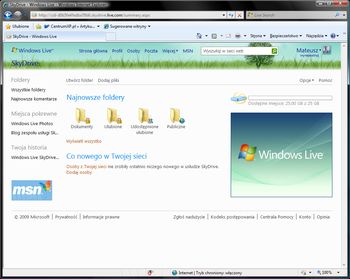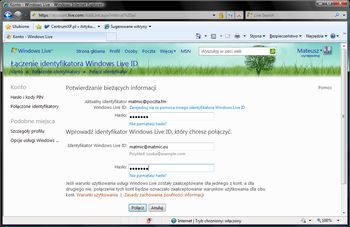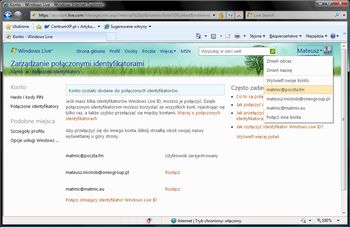Ceny dysków twardych w ostatnich miesiącach spadły diametralnie, więc o dużą przestrzeń dyskową nietrudno. Co jednak, gdy urządzenie to ulegnie awarii? Odzyskiwanie danych w specjalistycznej firmie to kosztowne przedsięwzięcie, a tym bardziej konieczne, jeżeli na nośniku przechowywaliśmy ważne dokumenty. W takiej sytuacji warto archiwizować dane na wirtualnym dysku, oferowanym w pakiecie usług Microsoft Windows Live. Darmowa, wygodna i bezpieczna usługa Windows Live SkyDrive umożliwia archiwizowanie aż do 25GB plików, gdzie rozmiar jednego nie może przekroczyć 50MB. Dla większości osób taki rozmiar jest w zupełności wystarczający, choć z pewnością większa przestrzeń bardziej by nas zadowoliła. Nic oczywiście nie stoi na przeszkodzie, aby powiększyć rozmiar wirtualnego dysku nawet do ponad 100GB. Jak tego zatem dokonać?
Korzystamy z Windows Live SkyDrive
Po zalogowaniu się w witrynie Windows Live, wystarczy po rozwinięciu menu Więcej wybrać usługę SkyDrive, aby cieszyć się już 25 gigabajtami przestrzeni dyskowej.
Rozmiar ten współdzielony jest z galerią fotografii, więc jeśli publikujemy setki, jeśli nie tysiące zdjęć, dostępna pojemność prędko może zostać zachwiana. W takiej sytuacji warto ją rozszerzyć. Jeśli zatem potrzebujemy udostępnić ogrom fotografii z wakacji, uroczystości rodzinnych i innych wydarzeń, a także ważne dokumenty, muzykę czy nawet klipy wideo, warto utworzyć dodatkowe konta Windows Live ID, za pośrednictwem których będziemy mieli dostęp do kolejnych obszarów dyskowych, a następnie połączyć je przy pomocy odpowiedniej funkcji.
Tworzymy dysk o pojemności 125GB
Jak już się dowiedzieliśmy, aby rozszerzyć rozmiar dysku, musimy stać się posiadaczami kolejnych kont w usłudze Windows Live. Oczywiście należy pamiętać, aby móc założyć kolejne konta, zmuszeni jesteśmy posiadać wiele adresów e-mail, które umożliwią założenie unikatowych identyfikatorów Windows Live. Zobaczmy zatem jak przygotować tak duży dysk:
- przechodzimy na główną stronę Microsoft Windows Live,
- jeżeli jesteśmy zalogowani do obecnie założonego konta, klikamy przycisk Wyrejestruj,
- przystępujemy do utworzenia nowego identyfikatora Windows Live wybierając łącze Zapisz mnie,
- po wprowadzeniu wymaganych danych i pomyślnym założeniu konta, zmieniamy nazwę (adres) konta na rozpoznawalną dla rodzaju przechowywanych danych (na przykład dla zdjęć galeria-mateusz.spaces.live.com),
- w celu utworzenia kolejnego konta, wylogowujemy się najpierw z aktualnego,
- następnie w analogiczny sposób tworzymy następne konta Windows Live ID, posługując się innymi adresami e-mail,
- po zalogowaniu się do swojego głównego profilu, klikamy łącze imienia znajdujące się w górnym prawym rogu strony, a następnie z rozwiniętej listy wybieramy Połącz inne konta,
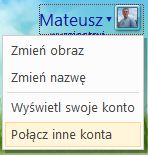
- dołączmy teraz kolejne konto:
- w tym celu klikamy łącze Połącz istniejący identyfikator Windows Live ID,
- w pole Hasło wpisujemy ciąg znaków zabezpieczających profil, do którego jesteśmy obecnie zalogowani,
- w dwa poniższe pola Identyfikator Windows Live ID oraz Hasło wprowadzamy dane konta, które chcemy połączyć,
- na koniec klikamy przycisk Połącz.
- w analogiczny sposób dołączamy do swojego profilu kolejne konta.
Po wykonaniu powyższych czynności możemy cieszyć się już z ogromnej przestrzeni. Rozmiar każdej z nich możemy kontrolować po szybkim przełączeniu się do dołączonego konta z poziomu menu ukrytego pod nazwą własnego profilu, a następnie po przejściu do usługi SkyDrive, do której łącze znajduje się w menu Więcej. Zajęta przestrzeń ilustrowana jest na przejrzystym wykresie słupkowym.
Dzielimy się plikami
Oczywiście przechowywanymi danymi możemy dzielić się ze znajomymi, rodziną czy też współpracownikami. Jeżeli udostępnione pliki są publicznie widoczne, wystarczy, że prześlemy znajomym zaproszenie za pomocą funkcji Wyślij łącze. Co jednak jeśli nie chcemy, aby każdy mógł przeglądać i pobierać prywatne dane? Wystarczy utworzyć ograniczenie do wskazanych folderów, a następnie rozesłać zaproszenia do wybranych osób, którym chcemy przyznać dostęp do plików prywatnych. Wymienione funkcje opiszemy jednak dokładniej już w kolejnych artykułach, do których lektury zapraszamy.